Bash in Windows 10
Wenn Sie versuchen, Bash unter Ubuntu in Windows 10 auszuführen und die folgende Fehlermeldung angezeigt wird:
Nicht unterstützte Konsoleneinstellungen. Um diese Funktion verwenden zu können, muss die Legacy-Konsole deaktiviert werden.
Hier ist eine schnelle Lösung für Sie, um es schnell zu lösen. Wenn Sie von dem genannten Problem betroffen sind, wird die Fehlermeldung nur in der Eingabeaufforderung angezeigt. Wenn Sie auf die Verknüpfung des Bash-Startmenüs klicken, flackert es und verschwindet dann. Wenn Sie versuchen, Bash wie im Artikel gezeigt auszuführen Führen Sie Linux-Befehle über die cmd.exe-Eingabeaufforderung in Windows 10 aus, es erzeugt die folgende Ausgabe:
Wenn Sie von dem genannten Problem betroffen sind, wird die Fehlermeldung nur in der Eingabeaufforderung angezeigt. Wenn Sie auf die Verknüpfung des Bash-Startmenüs klicken, flackert es und verschwindet dann. Wenn Sie versuchen, Bash wie im Artikel gezeigt auszuführen Führen Sie Linux-Befehle über die cmd.exe-Eingabeaufforderung in Windows 10 aus, es erzeugt die folgende Ausgabe:
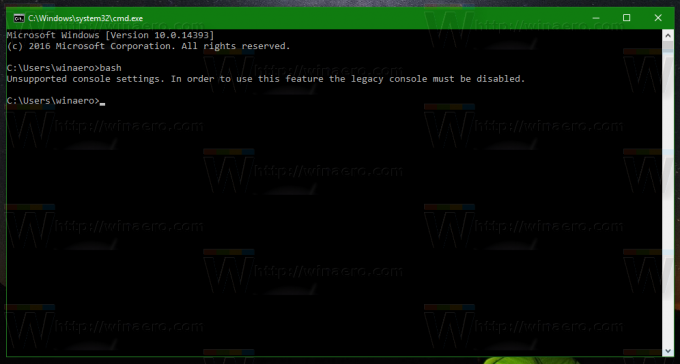 Um dieses Problem zu beheben, müssen Sie lediglich den Legacy-Modus in den Eigenschaften der Eingabeaufforderung deaktivieren.
Um dieses Problem zu beheben, müssen Sie lediglich den Legacy-Modus in den Eigenschaften der Eingabeaufforderung deaktivieren.
In Windows 10 hat die Eingabeaufforderung mehrere Verbesserungen erhalten. Dazu gehören die Möglichkeit, die Größe frei zu ändern, neue Hotkeys und neue Textauswahlfunktionen. Siehe folgenden Artikel:
Die Eingabeaufforderung wurde in Windows 10 weiter verbessert.Dank dieser Änderungen ist die Eingabeaufforderung in Windows 10 kann mit Alt+F4 geschlossen werden, haben eine transparenter Hintergrund und kann auch sein Vollbild geöffnet.
Alle diese neuen Funktionen können durch die Option "Legacy-Konsole verwenden" in den Eigenschaften wie unten gezeigt deaktiviert werden:
Wenn die neuen Konsolenfunktionen deaktiviert sind, funktioniert Bash auf Ubuntu in Windows 10 nicht richtig.
Die Lösung ist ganz einfach. Deaktivieren Sie die erwähnte Option und öffnen Sie Bash unter Ubuntu erneut. Es sollte funktionieren.

